Mit der Funktion „Looker-Berichte“ können Sie Looker Studio-Berichte in Ihrer Looker-Instanz erstellen, aufrufen und bearbeiten. Das gilt sowohl für verwaltete als auch für Ad-hoc-Daten. Sie können Ihre Berichte in Looker-Ordnern freigeben und verwalten. Auf der Startseite von Looker sehen Sie Ihre letzten Berichte und die Berichte, die Sie als Favoriten markiert haben.
Hinweise
Wenn Sie Looker-Berichte verwenden möchten, muss Ihre Looker-Instanz alle Anforderungen für Looker-Berichte erfüllen und Ihr Looker-Administrator muss Looker-Berichte aktivieren.
Möglicherweise müssen Sie Ihren Nutzern auch Berechtigungen für die Interaktion mit Looker-Berichtsfunktionen erteilen. Weitere Informationen zu Berechtigungen für Looker-Berichte finden Sie auf der Dokumentationsseite Übersicht über Berechtigungen für Looker-Berichte.
Auf Looker-Berichte zugreifen
Je nach den Berechtigungen, die Ihnen der Instanzadministrator erteilt hat, können Sie auf Looker-Berichte auf folgende Weise zugreifen:
- Über den Hauptnavigationsbereich von Looker
- Über eine Seite mit Suchergebnissen
- Aus einem zuvor erstellten oder freigegebenen Bericht
- Über die Looker-Suche
Über den Hauptnavigationsbereich von Looker
Klicken Sie in der Looker-Hauptnavigation auf die Schaltfläche Erstellen und wählen Sie dann das Menüelement Bericht aus, um den Looker-Berichtseditor zu öffnen. Dort können Sie einen neuen Looker-Bericht erstellen.
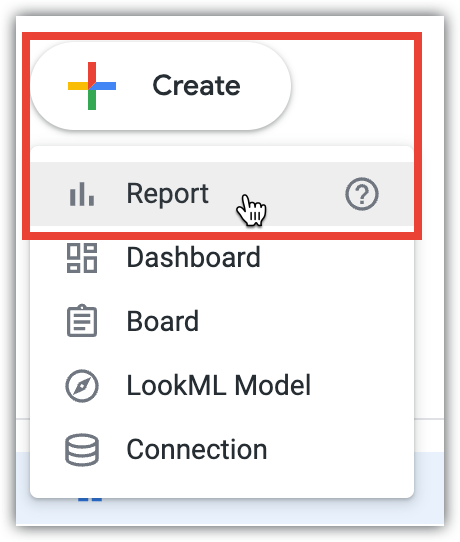
Wenn Ihr Looker-Administrator Gemini in Looker und Looker-Berichte für Ihre Looker-Instanz aktiviert hat, können Sie Ihre Explore-Daten mit Conversational Analytics in natürlicher Sprache abfragen. Wenn Sie auf die konversationelle Analyse zugreifen möchten, wählen Sie in der Hauptnavigationsleiste Konversationen aus oder klicken Sie auf die Schaltfläche Erstellen und wählen Sie dann das Menüelement Konversation aus.
Über eine Erkundungsseite
Auf einer Looker-Explore-Seite können Sie einen Looker-Bericht öffnen oder Ihre Daten mit Conversational Analytics abfragen.
Neuen Looker-Bericht erstellen
Klicken Sie auf die Schaltfläche Bericht aus Feldern erstellen, um den Looker-Berichtseditor zu öffnen. Dort können Sie einen neuen Looker-Bericht erstellen.
Daten mit konversationeller Analyse abfragen
Wenn Ihr Looker-Administrator Gemini in Looker und Looker-Berichte für Ihre Looker-Instanz aktiviert hat, können Sie als Looker-Nutzer mit Conversational Analytics Ihre Explore-Daten in natürlicher Sprache abfragen.
Wenn Sie über einen Explore auf die konversationelle Analyse zugreifen möchten, klicken Sie auf Unterhaltung starten.
Aus einem zuvor erstellten oder freigegebenen Bericht
Wenn Sie bereits Looker-Berichte erstellt haben oder ein anderer Nutzer einen Bericht für Sie freigegeben hat, wird der Bericht im Abschnitt Berichte in dem Ordner angezeigt, in dem er gespeichert wurde. Sie können auch über die Looker-Suche auf diese Berichte zugreifen.
Weitere Informationen zum Speichern, Verschieben, Kopieren und Freigeben von Looker-Berichten finden Sie auf der Dokumentationsseite Berichte verschieben, freigeben und kopieren.
Über die Looker-Suche
Mit der Looker-Suche können Sie Looker-Berichte finden, die Sie erstellt haben oder die andere Nutzer für Sie freigegeben haben.
So suchen Sie nach einem Bericht:
- Setzen Sie den Cursor in der Anwendungsüberschrift in das Suchfeld Geben Sie Text ein, um zu suchen. Wenn das Anwendungsfenster schmal ist, wird das Eingabefeld durch das Symbol Suchen ersetzt.
- Geben Sie einen Suchbegriff ein.
- Im Bereich Berichte der Suchergebnisse wird eine Liste mit übereinstimmenden Berichten angezeigt, auf die Sie zugreifen können. Außerdem wird neben dem Namen des Berichts der Name des übergeordneten Ordners angezeigt.
- Wenn Sie weitere Suchergebnisse sehen möchten, klicken Sie optional auf Mehr anzeigen.
- Wählen Sie einen Bericht aus den Suchergebnissen aus, um ihn aufzurufen.
Looker-Berichte verwenden
Looker-Berichte haben die meisten Funktionen von Looker Studio. In diesem Abschnitt finden Sie eine Liste mit Links zu häufigen Aufgaben, die Sie zur Looker Studio-Dokumentation für diese Aufgaben weiterleiten.
Bevor Sie mit dem Erstellen oder Bearbeiten von Berichten beginnen können, müssen Sie möglicherweise mit dem Looker-Connector eine Verbindung zu einem Looker-Explore als Looker Studio-Datenquelle herstellen. Möglicherweise müssen Sie Ihren Nutzern auch Berechtigungen für die Interaktion mit Looker-Berichtsfunktionen erteilen. Weitere Informationen zu Berechtigungen für Looker-Berichte finden Sie auf der Dokumentationsseite Übersicht über Berechtigungen für Looker-Berichte.
Nachfolgend finden Sie eine Liste mit Looker Studio-Dokumentationsseiten für häufige Aufgaben:
- Kurzanleitung
- Typischer Workflow in Looker Studio
- Bericht erstellen
- Bericht bearbeiten
- Daten in einen Bericht einfügen
- Diagramme und Steuerelemente hinzufügen
- Berichte, Datenquellen und Zusammenführungen umbenennen

